Внедрение новых технологий всегда вызывает определенные сложности и часто порождает недоверие и отторжение. Отчасти это оправдано, здравый консерватизм в системном администрировании только приветствуется, но при этом нужно идти в ногу со временем, чтобы не остаться на обочине технологий. Сегодня мы разберем базовые основы работы с netplan — новой утилитой для настройки сети в Ubuntu, которая определяет новый подход к управлению сетевыми настройками системы.
Научиться настраивать MikroTik с нуля или систематизировать уже имеющиеся знания можно на углубленном курсе по администрированию MikroTik. Автор курса, сертифицированный тренер MikroTik Дмитрий Скоромнов, лично проверяет лабораторные работы и контролирует прогресс каждого своего студента. В три раза больше информации, чем в вендорской программе MTCNA, более 20 часов практики и доступ навсегда.
Ну вот, очередной «велосипед» — может сказать некто, но будет неправ. Чтобы понять почему нам следует сделать краткое отступление и рассмотреть системы управления сетевыми настройками в современных дистрибутивах Linux. Сегодня основных систем две: systemd-networkd и NetworkManager, также для совместимости везде поддерживается ifupdown с привычными каждому настройками в /etc/network/interfaces.
Правильная настройка Hamachi
Многие по привычке продолжают использовать ifupdown, но это может привести к самым неожиданным последствиям, для примера рекомендуем прочесть заметку нашего коллеги Василия Алексеенко. Нравится нам это или нет, но ifupdown уходит в историю и нужно начинать использовать современные методы управления сетью. При этом systemd-networkd и NetworkManager настраиваются по-разному и в разных местах хранят свои настройки, а завтра появится что-то еще.
И вот здесь на сцену выходит Netplan — новый уровень абстракции над сетевыми менеджерами. Он предполагает, что мы описываем нужную нам сетевую конфигурацию в единой унифицированной форме, с применением языка YAML, которая затем, при помощи Netplan, конвертируется в настройки для одного из поддерживаемых менеджеров. Это позволяет один раз описать нужную сетевую конфигурацию, а затем переносить ее между системами не сильно задумываясь что там «под капотом».
В настоящее время Netpaln используется по умолчанию в Ubuntu и может быть установлен в Debian и других, основанных на этих дистрибутивах системах. Это можно сделать командой:
apt install netplan
при условии, конечно, что данный пакет есть в репозитории вашего дистрибутива.
Конфигурация Netplan описывается при помощи специального языка разметки YAML, ключевой особенностью которого является использование отступов для формирования структуры полей, поэтому сразу забудьте о табуляции, правилами хорошего тона является использование двух или четырех пробелов.
Структура YAML файла состоит из полей и их значений, которые отделяются двоеточием, в качестве значения могут выступать числа, строки, списки или другие поля. Например:
поле0:
поле1:значение1
Знакомство с Cisco Packet Tracer. Настройка маршрутизатора
поле2:
-элементсписка1
-элементсписка2
В приведенном выше примере поле0 содержит поля 1 и 2 (структура определяется отступами), которые в свою очередь содержат значение и список значений. Ниже мы рассмотрим описания типовых конфигураций сети в Netplan. Все конфигурационные файлы Netplan хранятся в директории /etc/netplan, имя файла может быть любым, обязательно расширение .yaml, если файлов несколько, то они обрабатываются в алфавитном порядке. Это важный момент если у вас в разных файлах описаны зависящие друг от друга настройки, скажем, основного интерфейса и туннеля через него.
Автоматическое получение сетевых настроек по DHCP
Самая простая сетевая конфигурация, описывается следующим образом:
network:
version: 2
renderer: networkd
ethernets:
ens33:
dhcp4: true
Первое поле указывает, что мы настраиваем сеть, далее указывается версия YAML и рендер, т.е. какой сетевой менеджер будет использоваться, если эта опция не указана, то подразумевается networkd, хотя мы советуем указывать ее явно. Альтернативным значением является NetworkManager, обратите внимание на регистр написания.
Поле ethernets содержит настройки проводных интерфейсов, в качестве значений выступают поля с именами интерфейсов, которые содержат поля с настройками. Для включения DHCP по протоколу IPv4 используется опция dhcp4, в которой можно указать как true/false, так и yes/no.
Если вы используете в качестве DHCP-сервера Windows Server то следует добавить еще одну опцию:
ens33:
dhcp4: true
dhcp-identifier: mac
Данная настройка предписывает использовать в качестве идентификатора узла MAC-адрес.
Настройка статического IP-адреса
Немного более сложная конфигурация, но если помнить о структуре YAML-файла, то она очень легко создается и легко читается.
network:
version: 2
renderer: networkd
ethernets:
ens33:
dhcp4: false
addresses: [192.168.233.154/24]
gateway4: 192.168.233.2
nameservers:
addresses: [1.1.1.1, 8.8.8.8]
Общие поля мы рассматривать не будем, перейдем сразу к настройкам интерфейса. В поле dchp4 прописываем значение false, так как мы не используем DHCP. Поле addresses подразумевает список значений, которые заключаются в квадратные скобки и перечисляются через запятую, скобки обязательны, даже если значение одно. Формат записи IP-адреса: адрес/префикс, префикс /24 соответствует маске 255.255.255.0.
Для указания шлюза служит поле gateway4, а для настройки DNS — nameservers, которое содержит вложенные поля, мы должны указать как минимум одно, с адресами DNS-серверов.
Важно! В настоящий момент опция gateway4 является устаревшей (deprecated).
В современных конфигурациях вместо нее следует использовать поле routes и приведенная выше конфигурация будет выглядеть следующим образом:
addresses: [192.168.233.154/24]
routes:
— to: default
via: 192.168.233.2
Также можно использовать и альтернативный вариант синтаксиса:
ens33:
dhcp4: false
addresses:
— 192.168.233.154/24
routes:
— to: default
via: 192.168.233.2
nameservers:
addresses:
— 1.1.1.1
— 8.8.8.8
Оба варианта написания равнозначны, вы можете использовать любой из них.
Если требуется указать несколько IP-адресов для одного интерфейса, то запись будет выглядеть так:
addresses: [192.168.233.154/24, 192.168.1.154/24]
addresses:
— 192.168.233.154/24
— 192.168.1.154/24
Имена интерфейсов типа ens33:0 в Netplan не поддерживаются, все настройки указываются для единого физического (или виртуального) интерфейсов.
Для доменных сетей (а также некоторых одноранговых) следует указать DNS-суффикс, т.е. имя домена, которое будет дописываться к плоским именам. Для этого используется поле search, которое также подразумевает список, в котором мы можем указать один или несколько DNS-суффиксов.
nameservers:
addresses:
— 192.168.233.100
— 192.168.233.101
search:
— interface31.lab
Обратите внимание, что при указании DNS-суффикса вы должны указать те DNS-сервера, которые обслуживают указанную зону, в противном случае эта настройка не будет иметь смысла.
Настройка Wi-Fi
Для успешного подключения к беспроводным сетям вам потребуется пакет wpasupplicant, установить его можно командой:
apt install wpasupplicant
Затем перейдем к описанию сетевой конфигурации в Netplan:
network:
version: 2
renderer: networkd
wifis:
wlx8416f91d8de0:
dhcp4: true
access-points:
MyWiFi:
password: Pa$$word_1
Настраивается она аналогично проводной, только для описания беспроводных интерфейсов используется отдельное поле wifis. Далее описываются сетевые настройки для каждого беспроводного адаптера, в нашем случае у него длинное непроизносимое имя wlx8416f91d8de0 и включено получение настроек по DHCP. А еще ниже указаны параметры подключения к беспроводной точке доступа, для их указания используется поле access-points где мы указываем имя сети (SSID), в нашем случае MyWiFi. В качестве значения поля с именем сети указываем поле password, которое содержит пароль подключения к беспроводной сети.
Настройка статических маршрутов
Указать статические маршруты в Netplan тоже достаточно просто, для этого используется одно из полей в настройках интерфейса, в простейшем случае это будет выглядеть так:
ens33:
dhcp4: false
addresses:
— 192.168.233.154/24
nameservers:
addresses:
— 1.1.1.1
— 8.8.8.8
routes:
— to: default
via: 192.168.233.2
— to: 192.168.111.0/24
via: 192.168.233.101
При необходимости можно указать дополнительно метрику маршрута, для указания его приоритета:
routes:
— to: 192.168.111.0/24
via: 192.168.233.101
metric: 100
Отдельно следует остановиться на опции, которая в большинстве русскоязычных материалов приводится неправильно — on-link, обычно ее значение приводят как «активация маршрута при поднятии линка» или что-то подобное. Но это неверно. Само понятие On-link связано с непосредственно присоединенными сетями, которые доступны с указанного интерфейса без маршрутизации. В простейшем случае непосредственно присоединенной сетью является локальная сеть, настроенная на интерфейсе.
В более сложных конфигурациях таких сетей может быть несколько и иногда может возникнуть потребность указать шлюз в одной из таких сетей, вне пределов адресного пространства сети, настроенной на интерфейсе. Если просто указать такой шлюз, то он не будет добавлен в таблицу маршрутизации, поэтому в таких случаях требуется дополнительно указывать опцию on-link, пример из официальной документации:
ethernets:
addresses: [ «10.10.10.1/24» ]
routes:
— to: 0.0.0.0/0
via: 9.9.9.9
on-link: true
В остальных случаях использовать эту опцию нет необходимости.
Использование NetworkManager
Если в качестве менеджера сети вы хотите использовать NetworkManager, то вам потребуется изменить всего-лишь одну строчку:
renderer: NetworkManager
Обратите внимание на регистр написания, в данном случае это важно.
Создание и применение конфигурации Netplan
Как мы говорили выше, Netplan не является сетевым менеджером, а поэтому следует создать на основании наших описаний сетевых конфигураций настоящие конфигурационные файлы для используемого менеджера сети, для этого выполните команду:
netplan generate
Если команда завершилась с ошибками — внимательно читаем вывод и исправляем их, чаще всего это синтаксические ошибки или неправильное количество отступов. Здесь проявляется один из плюсов новой системы, если вы ошиблись в файле описания, то сетевые настройки создать не удастся. В классической системе вы узнаете об этом, когда у вас отвалится сеть.
Если же все прошло успешно, то сетевую конфигурацию можно применить. Но давайте не будем спешить.
Как современная система, Netplan предоставляет возможность проверить сетевые настройки перед их применением. Если мы выполним:
netplan try
то наша новая конфигурация будет применена на две минуты, до истечения которых мы должны подтвердить ее, в противном случае будет возвращена старая конфигурация.
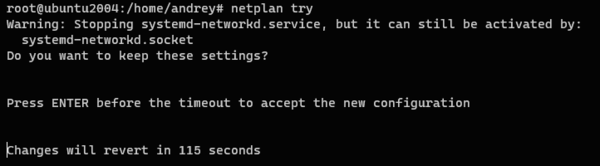
Это просто замечательное решение, которое трудно переоценить, особенно если вам приходится настраивать сеть удаленно.
Чтобы применить сетевые настройки без тестирования выполните:
netplan apply
В данной статье мы коснулись только базовых настроек Netplan, оставив в стороне более сложные сетевые конфигурации, так как основная цель данного материала — познакомить читателя с основами новой системы управления сетевыми настройками. Как молодая система Netplan имеет свои особенности и недостатки, но плюсы уже перевешивают минусы, особенно если учесть, что продукт активно развивается и учитывает все современные тенденции и особенности.
Нужно ли изучать и применять Netplan? На наш взгляд — нужно, вне зависимости от того, станет он впоследствии единым стандартом или нет. Уже сегодня он дает отличную читаемость и переносимость сетевых конфигураций, а также предоставляет ряд современных возможностей, делающих работу с сетью проще и безопаснее.
Дополнительные материалы:
Научиться настраивать MikroTik с нуля или систематизировать уже имеющиеся знания можно на углубленном курсе по администрированию MikroTik. Автор курса, сертифицированный тренер MikroTik Дмитрий Скоромнов, лично проверяет лабораторные работы и контролирует прогресс каждого своего студента. В три раза больше информации, чем в вендорской программе MTCNA, более 20 часов практики и доступ навсегда.
Помогла статья? Поддержи автора и новые статьи будут выходить чаще:
![]()
![]()
Или подпишись на наш Телеграм-канал:
Источник: interface31.ru
Создание и сохранение профилей сетевых настроек с помощью простой настройки IP

Вы в спешке. Босс хочет, чтобы вы выбежали на сайт клиента, подключились к его сети и провели несколько тестов, а затем вернулись в офис и составили краткий отчет. По дороге вы надеетесь зайти домой и поиграть в игру по со своими детьми. Да, это быстро развивающаяся жизнь технаря, и вам это нравится.
Единственная проблема в том, что иногда технологии не поспевают за нами. Чтобы выполнить сценарий, описанный выше, вам может потребоваться изменить параметры конфигурации сети несколько раз. Возможно, для тестирования сайта клиента потребуется изменить сетевой адаптер вашего ноутбука на статические настройки IP. Возможно, ваша домашняя сеть требует, чтобы у вас был собственный уникальный IP-адрес, чтобы присоединиться к игре в локальной сети. Может быть, в вашем офисе вы можете просто настроить свой компьютер для автоматического получения IP-адреса, и все готово.
Изменение настроек IP-адреса по-прежнему требует гораздо больше кликов, чем следовало бы. Вам нужно зайти в настройки Интернета, найти настройки локальной сети, а затем пройтись по разным окнам, пока вы, наконец, не настроите свой IP-адрес, подсеть, шлюз и настройки DNS. Неужели это так сложно?
Ну не совсем. Вы можете попробовать использовать сценарии , как я писал в прошлом. Но, если вы не программист, вы можете использовать небольшую утилиту под названием Simple IP Config, которая позволяет не только быстро настроить любые параметры IP, упомянутые выше, но даже позволяет создавать «профили» настроек IP, которую вы можете загрузить и включить на своем ноутбуке в любое время. Это позволяет чрезвычайно легко использовать ваш ноутбук в любой сети, которая вам нужна, всего за несколько кликов, чтобы перейти к настройке сети, которая вам нужна.
Внесение изменений в настройки сети
На обычном компьютере, по крайней мере в Windows 7, простое изменение параметров локальной сети требует, чтобы вы нашли свой сетевой адаптер, щелкнули по нему правой кнопкой мыши и открыли «Свойства», затем нажмите на выбор TCP / IP и нажмите «Свойства». см. экран, где вы можете редактировать свои настройки IP.

Это всего лишь несколько слишком много кликов по моему мнению. Вместо этого вы можете поместить исполняемый файл Simple IP Config в любое удобное для вас место, запустить его и сразу же изменить настройки IP-соединения — щелчков не требуется.

Приятным моментом является то, что как только вы вносите изменения один раз, все, что вам нужно сделать, это щелкнуть в меню «Файл» и выбрать «Сохранить как», и программа попросит вас присвоить этим настройкам имя профиля. Это имя, по которому вы будете нажимать в будущем, чтобы снова вызывать эти настройки сети, когда бы вы ни захотели их использовать.

Это означает, что вы открываете Simple IP Config, нажимаете один раз на профиль, который хотите загрузить, нажимаете «Apply» и все — настройки вашего ноутбука были обновлены, и вы выключены и работаете. Вы только что перешли с 7 или 8 кликов до 2 или 3.

Более того, вы не ограничены только локальными связями; Вы также можете сохранить профили для сетевых мостов, беспроводных адаптеров или любых сетевых подключений VirtualBox, которые ранее были настроены на вашем компьютере. В принципе, какие бы сетевые устройства у вас ни были на вашем компьютере, вы можете сохранить профиль для этого устройства прямо здесь, в Simple IP Config.

Еще один приятный момент заключается в том, что это не только для настройки статического Возможно, вы также захотите создать профиль под названием «Работа», который позволит вам быстро перейти к получению вашего IP-адреса и вашего DNS-сервера автоматически.
Получение и сохранение текущих настроек сети
Самый быстрый способ сохранить профиль с текущими настройками IP — это открыть Simple IP Config и просто нажать кнопку «Получить». Это позволит получить ваш текущий IP-адрес и текущие настройки сети. Все, что вам нужно сделать, это нажать «Обновить», чтобы обновить раздел «Текущая информация» этими значениями, а затем нажмите «Файл» и «Сохранить как», чтобы сохранить текущие настройки в качестве нового профиля.

Не требуется печатать. Он просто извлекает ваши текущие настройки, а затем позволяет сохранить его как новое имя профиля для будущего использования. Это не намного легче, чем это.

Если вы хотите, чтобы Simple IP Config был легко доступен в любой момент, вы можете перейти в меню «Вид» и выбрать «Отправить в лоток». Это поместит значок логотипа (изображение забавно выглядящего чувака в больших очках) в системный трей в правом нижнем углу рабочего стола.

Портативный и настраиваемый
Программное обеспечение довольно мобильное. При желании вы можете сохранить его на USB-накопителе, просто поместив два файла приложения — .exe и .ini — на карту памяти.

Файл Profiles.ini — это текстовый файл конфигурации, в котором хранятся все настроенные вами профили. Он читается как обычный текст, так что вы можете зайти в него и вручную настроить эти параметры, если хотите.

Это означает, что вы можете использовать файлы Profile.ini взаимозаменяемо. Например, если вы являетесь профессором в университете и хотите предоставить параметры конфигурации сети всем своим студентам, вы можете поделиться своим файлом Profile.ini со студентами. Все, что им нужно сделать, это поместить этот файл в тот же каталог, где хранится исполняемый файл Simple IP Config, и он загрузит все эти профили.
Вывод
На первый взгляд, Simple IP Config кажется очень простым инструментом, но когда он попадает в руки человека, которому постоянно приходится менять настройки сети при переходе от одной сети к другой, это настоящий спасатель. Как вы думаете, эта утилита может пригодиться для ваших нужд? Какие другие решения у вас есть для людей, которые постоянно меняют настройки сети? Поделитесь своими советами и отзывами в разделе комментариев ниже!
Источник: gadgetshelp.com
Несколько IP адресов (алиасов) на одном сетевом интерфейсе в Windows

20.12.2019

itpro

Windows 10, Windows Server 2012 R2

комментариев 18
В некоторых ситуациях администратору необходимо настроить несколько IP адресов на одном сетевом интерфейсе (сетевой карте) в Windows. Примером таких ситуаций может быть необходимость запуска нескольких сайтов с уникальными IP адресами и SSL сертфикатами (тех же SSL сертфикатов от Let’s Encrypt ) на одном сервере IIS или Apache, подготовка к смене IP адресации в подсети, привязка приложений к разным IP адресам и т.д.
Рассмотрим, как добавить дополнительный статический IP адрес на сетевой интерфейс в Windows 10 (аналогичным образом можно добавить дополнительный IP адрес в Windows Server). В первую очередь убедитесь, что вашему сетевому адаптеру Ethernet назначен только один адрес. Для этого выполните команду:
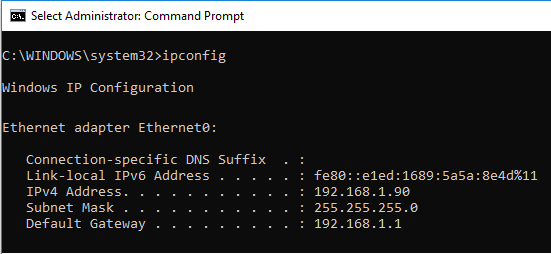
Как вы видите подключению по локальной сети (у меня оно называется Ethernet0) присвоен один IP адрес (192.168.1.90).
Добавить второй статический IP адрес можно несколькими способами.
Добавляем дополнительный IP адрес через GUI
Можно задать дополнительный адрес через графический интерфейс системы.
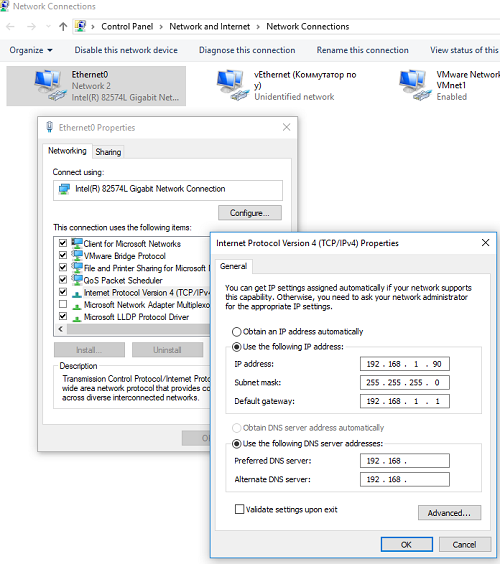
- Откройте Панель управления –> Все элементы панели управления -> Сетевые подключения (или просто выполните команду ncpa.cpl).
- Откройте свойства вашего сетевого интерфейса.
- В списке протоколов выберите TCP/IP v4 и нажмите кнопку Свойства.
- Нажмите на кнопку Advanced (Дополнительно) и в секции «IP адреса» нажмите кнопку Добавить.
- Укажите дополнительный IP адрес и маску подсети и нажмите Добавить.
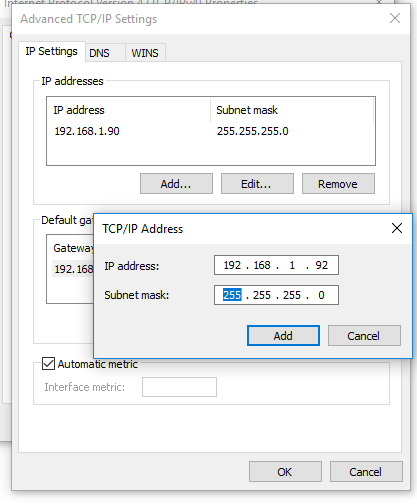
С помощью ipconfig убедитесь, что у этого интерфейса появился второй ip адрес.
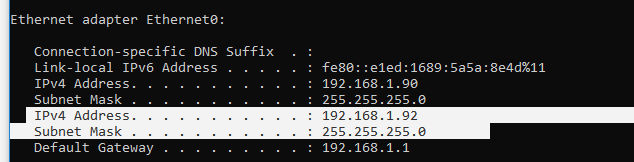
Проверьте доступность второго IP адреса по сети с других компьютеров командой ping. Он должен отвечать.
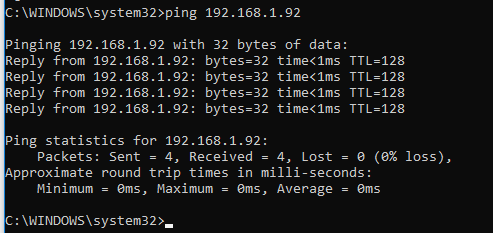
Флаг SkipAsSource
Основной недостаток добавления второго ip адреса таким способом – для него не включается флаг SkipAsSource (SkipAsSource=False). Если флаг SkipAsSource включен (True), то этот IP адрес не будет использоваться системой для исходящих соединений, кроме явного его задействования определенным приложением. Так же при включенном флаге второй IP адрес не регистрируется в DNS (при включенной динамической регистрации). По сути с помощью параметра SkipAsSource вы можете установить оснвной IP адрес.
Назначаем второй IP адрес интерфейсу с помощью команды Netsh
Вы можете привязать дополнительный ip адрес из командной строки с помощью утилиты Netsh. Также данная команда позволяет выставлять флаг SkipAsSource для IP адреса.
Откройте командную строку с правами администратора и выполните команду
Netsh int ipv4 add address name=»Local Area Connection» 192.168.1.92 255.255.255.0 SkipAsSource=True
Добавляем дополнительный IP адрес с помощью PowerShell
Также вы можете добавить второй IP алиас сетевой карте с помощью PowerShell командлета New-NetIPAddress (командлет появился в модуле PowerShell NetTCPIP в версии PowerShell для Windows 2012 / Windows 8 и ).
Выедем список доступных интерфейсов:
Get-NetIPAddress | ft IPAddress, InterfaceAlias, SkipAsSource
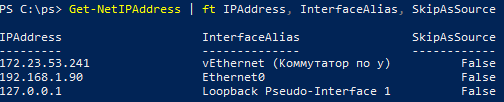
172.23.53.241 vEthernet (Коммутатор по у) False
192.168.1.90 Ethernet0 False
127.0.0.1 Loopback Pseudo-Interface 1 False
Чтобы добавить дополнительный IP для сетевого интерфейса Ethernet0 выполните команду:
New-NetIPAddress –IPAddress 192.168.1.92 –PrefixLength 24 –InterfaceAlias “Ethernet0” –SkipAsSource $True
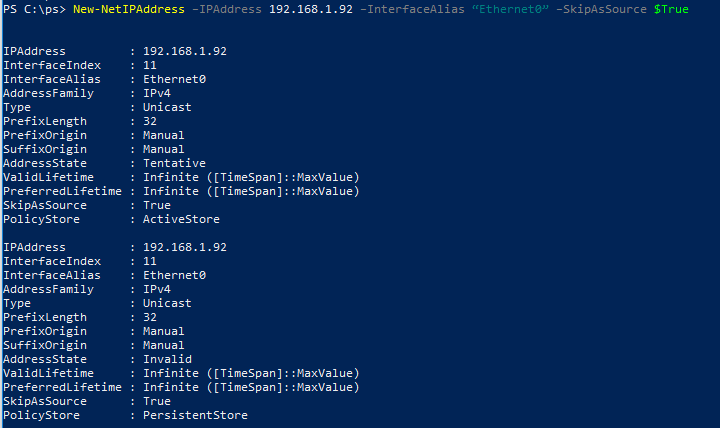
IPAddress : 192.168.1.92
InterfaceIndex : 11
InterfaceAlias : Ethernet0
AddressFamily : IPv4
Type : Unicast
PrefixLength : 24
PrefixOrigin : Manual
SuffixOrigin : Manual
AddressState : Tentative
ValidLifetime : Infinite ([TimeSpan]::MaxValue)
PreferredLifetime : Infinite ([TimeSpan]::MaxValue)
SkipAsSource : True
PolicyStore : ActiveStore
Чтобы изменить параметр SkipAsSource и разрешить исходящий трафик с данного IP адреса сетевого интерфейса воспользуйтесь командой:
Get-NetIPAddress 192.168.1.92 | Set-NetIPAddress -SkipAsSource $False
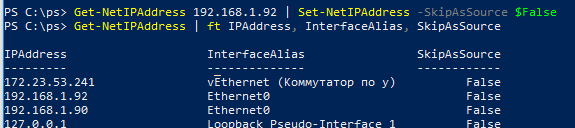

Источник: winitpro.ru
